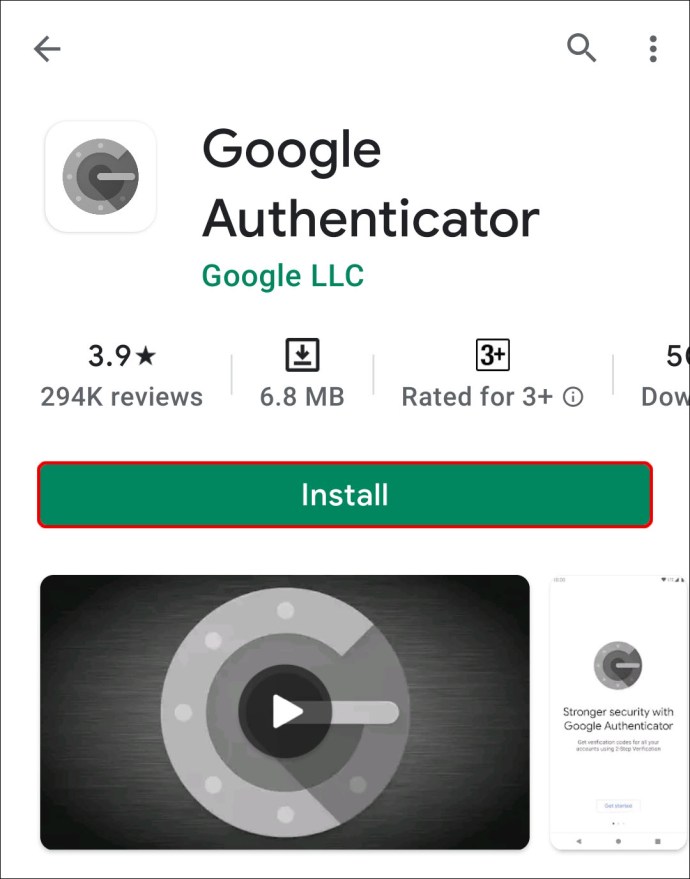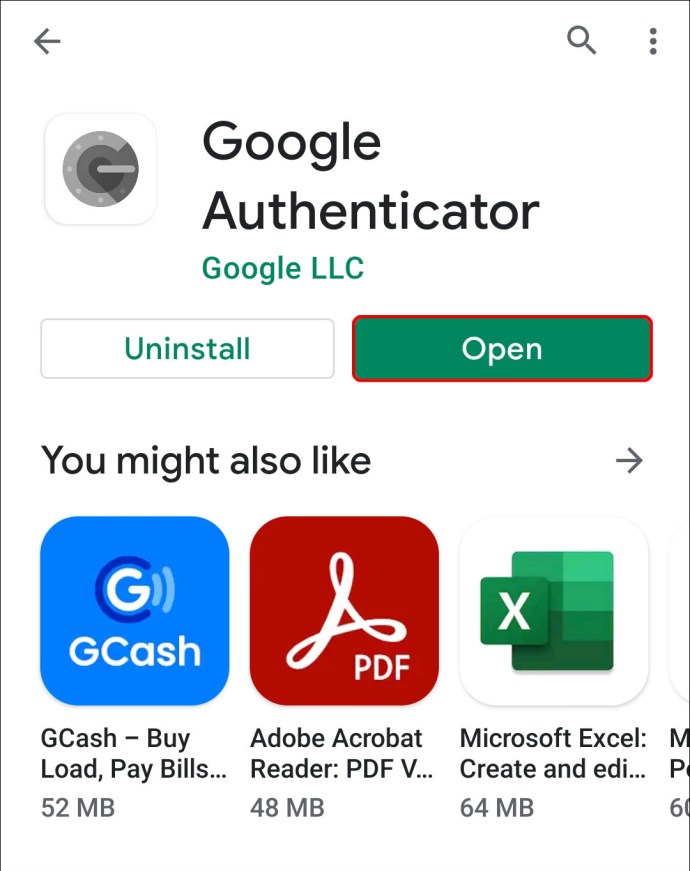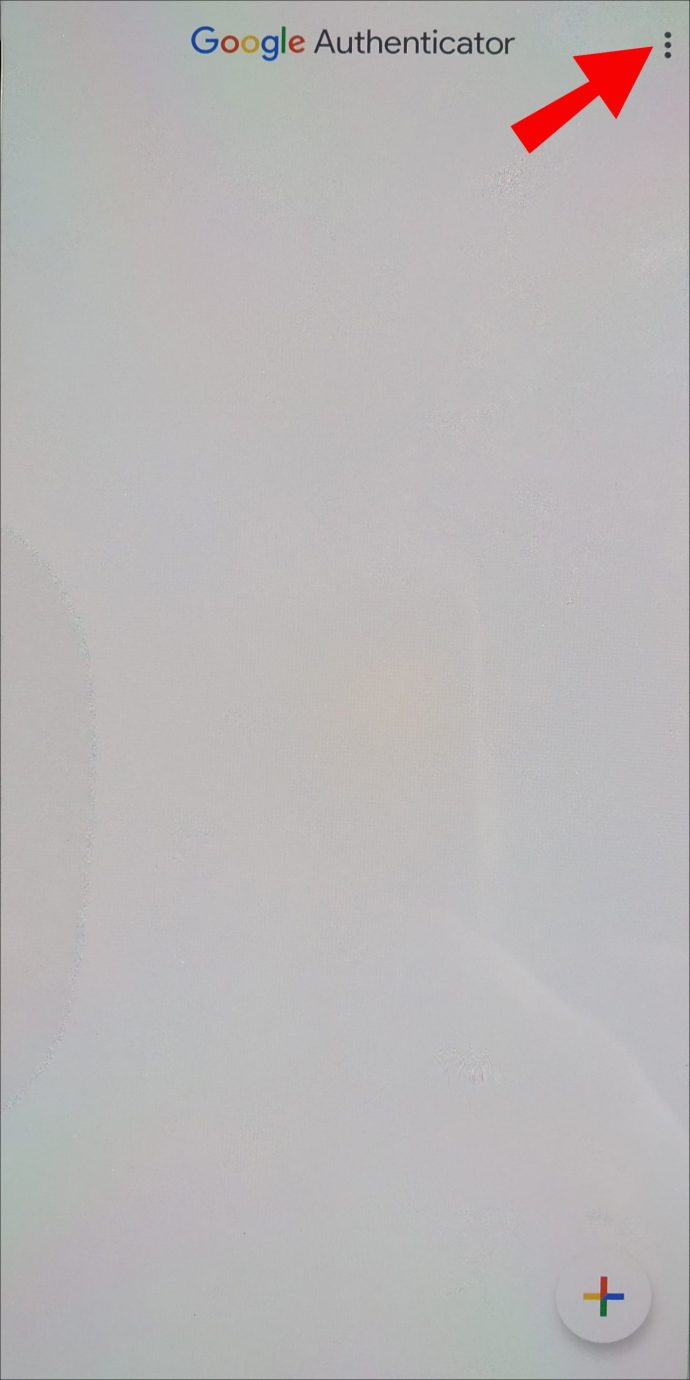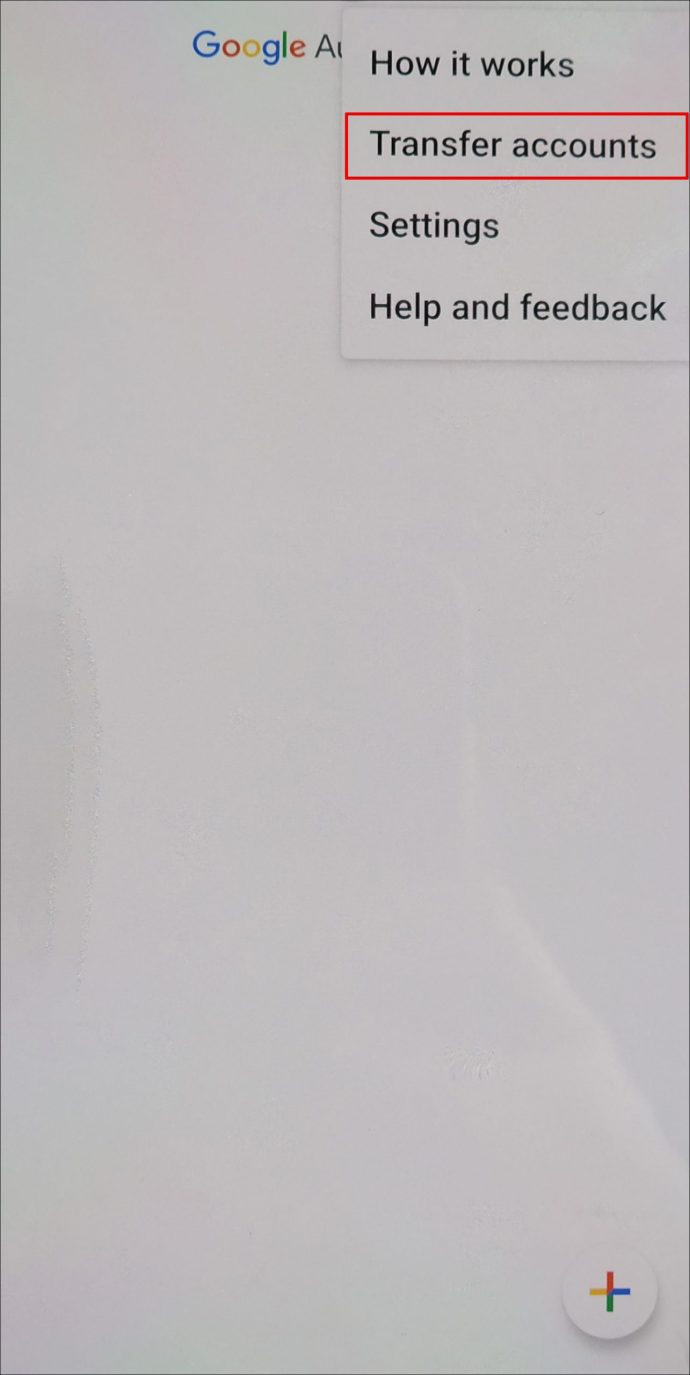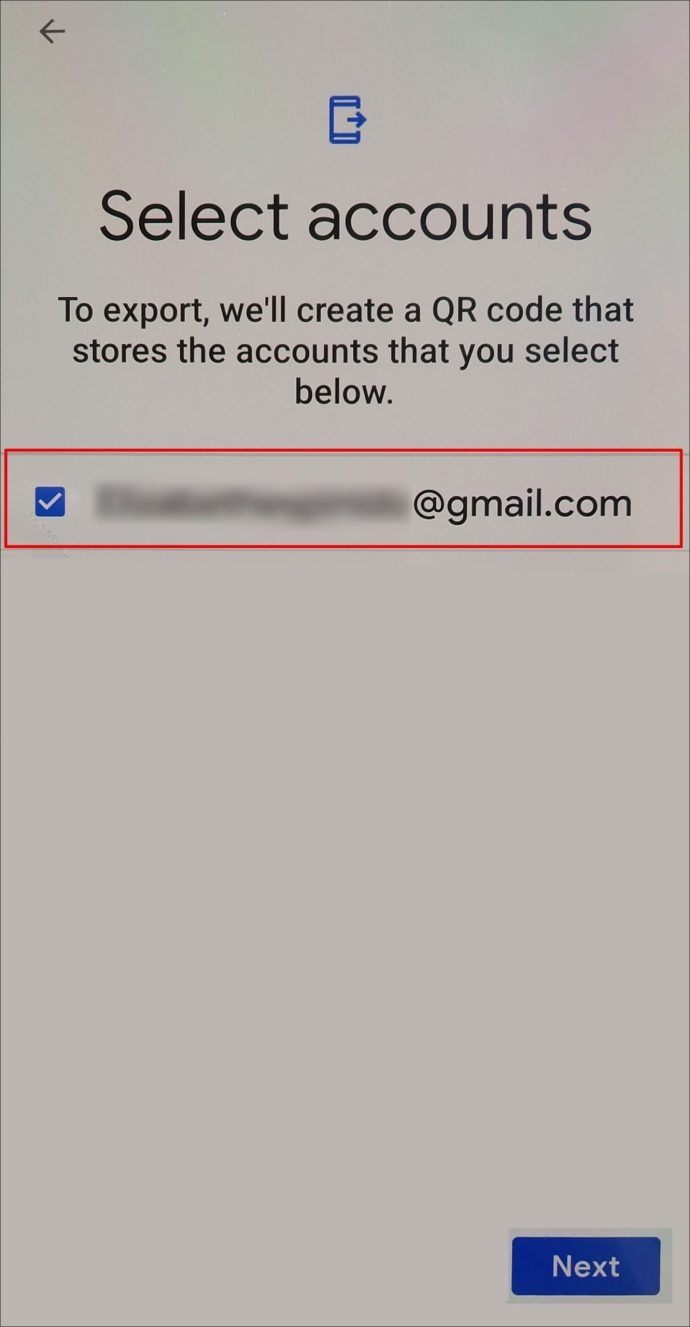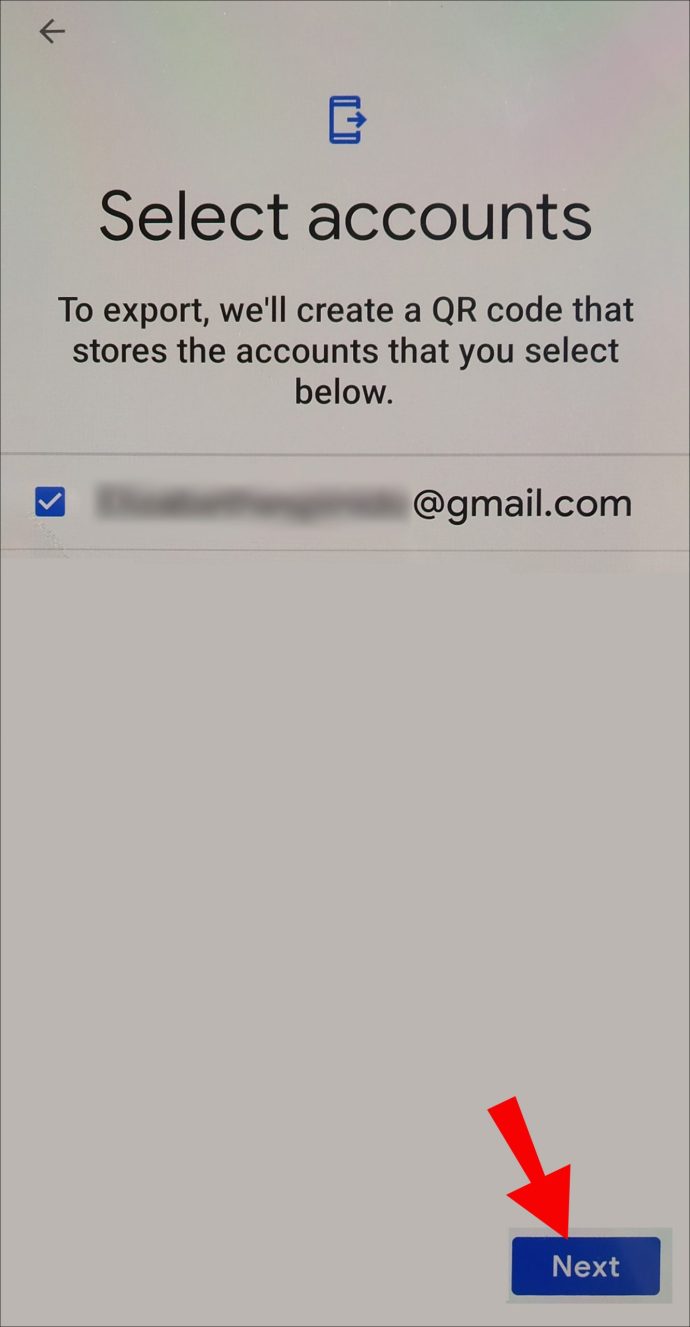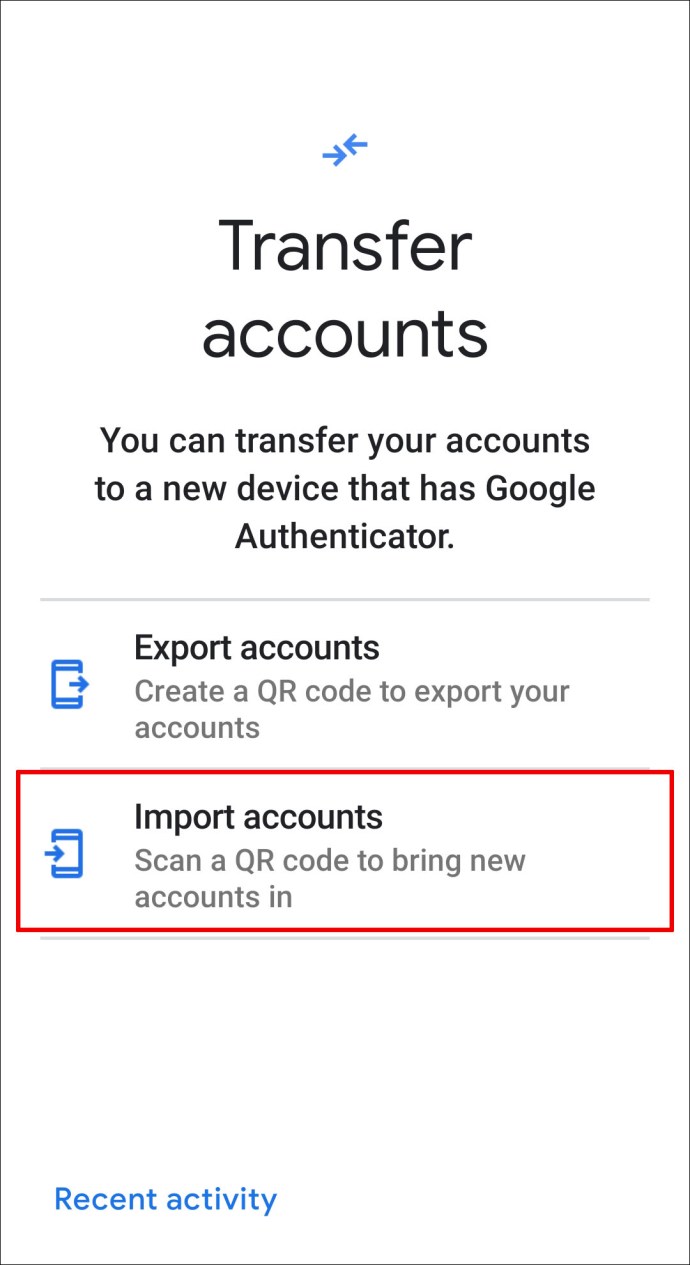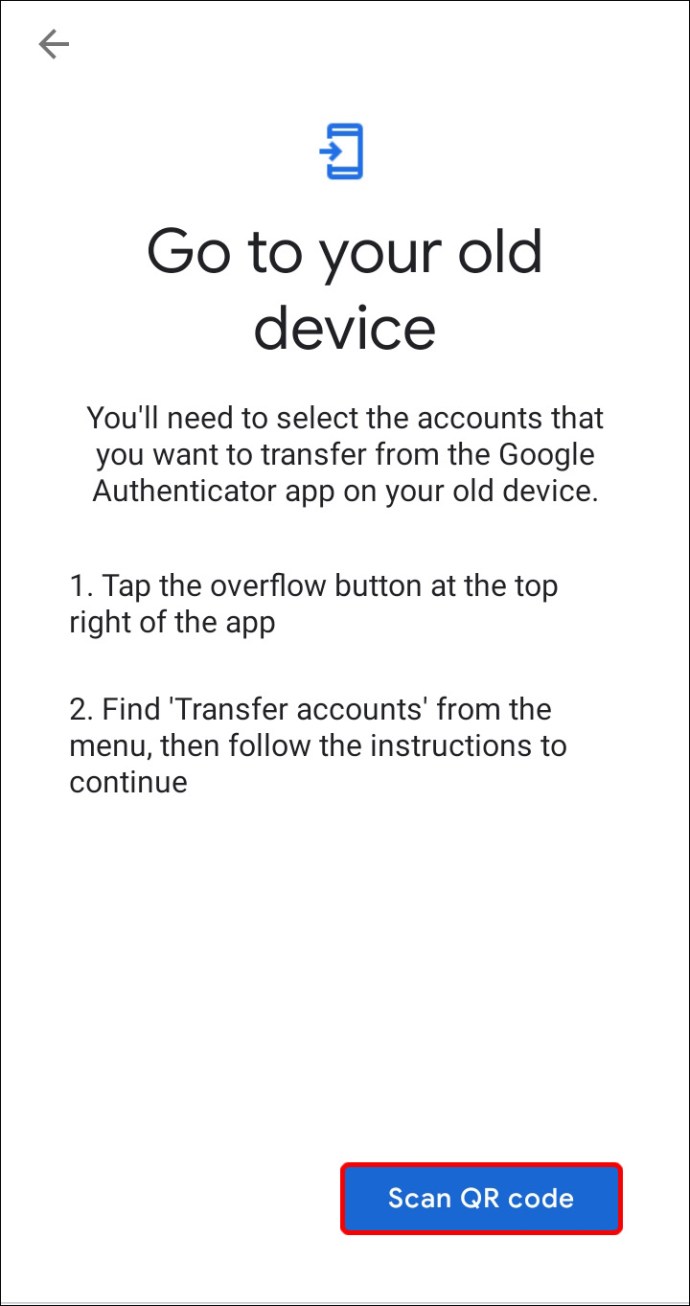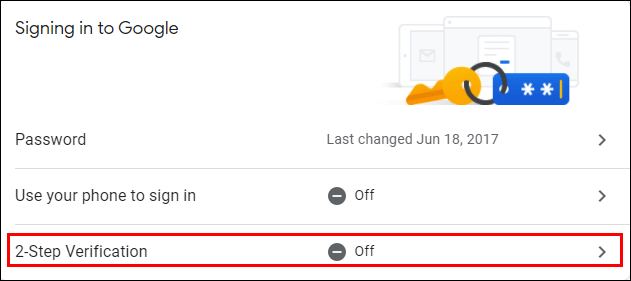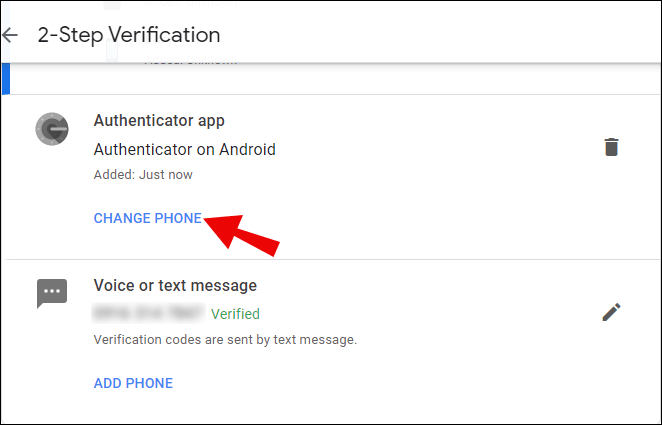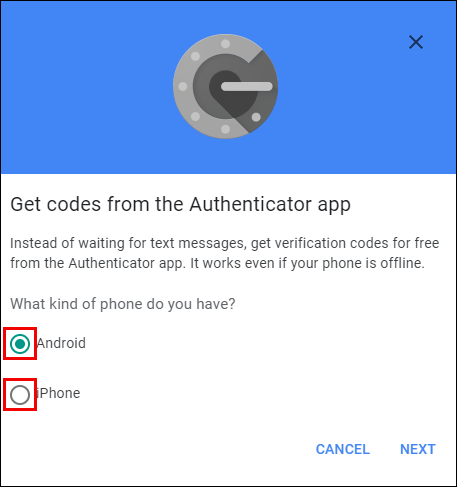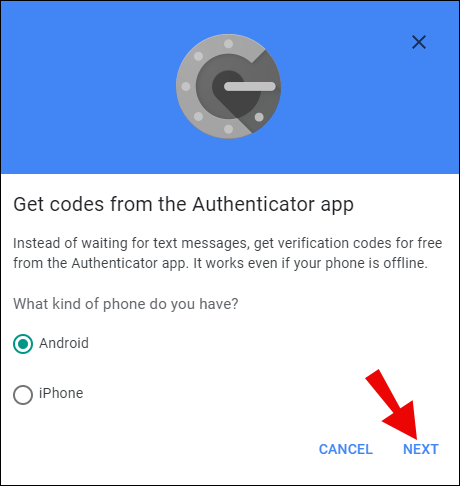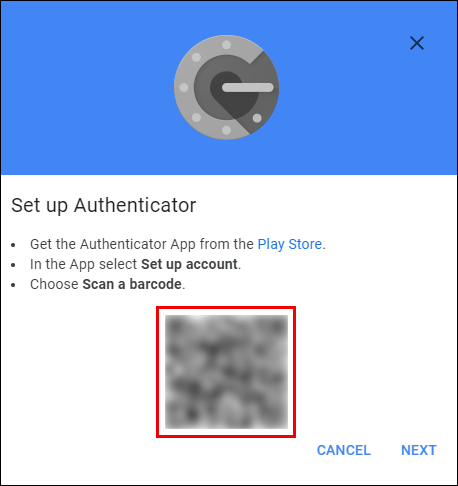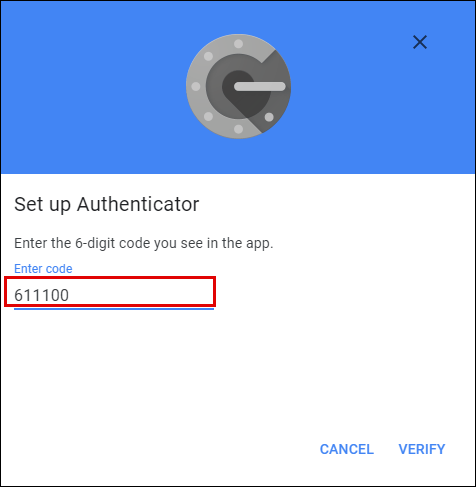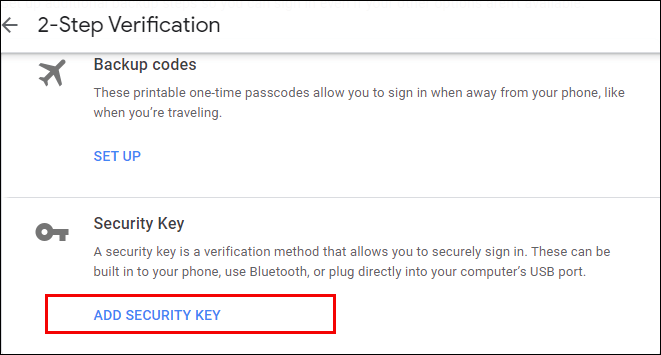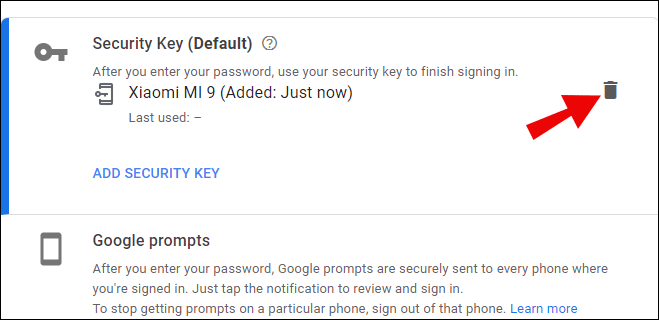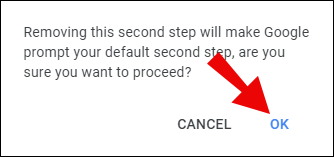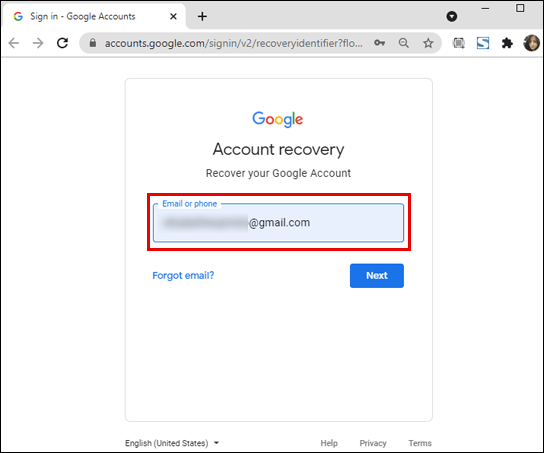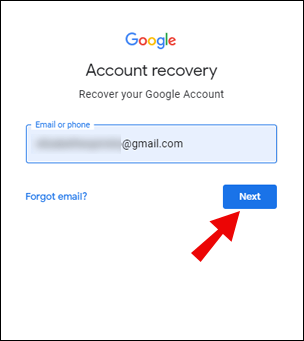Menggunakan Otentikasi Dua Faktor, atau 2FA, adalah cara yang bagus untuk memastikan keamanan Akun Google Anda. Lapisan perlindungan tambahan ini menggunakan perangkat seluler yang menyediakan kunci yang dibuat secara acak yang menambah kata sandi Anda.

Perangkat seluler agak bersifat sementara. Namun, dan biasanya diganti beberapa kali dalam jangka waktu yang singkat. Ini berarti Anda harus memindahkan verifikasi 2FA Anda ke perangkat baru untuk tetap menikmati keamanan yang ditingkatkan yang memungkinkan 2FA ini. Dalam artikel ini, kami akan menunjukkan cara mentransfer kode Google Authenticator ke ponsel baru agar Anda tetap dapat menggunakan fungsi 2FA.
Mentransfer Google Authenticator dari Ponsel Lama
Pertama dan terutama, tidak hapus Google Authenticator di ponsel lama Anda. Anda akan membutuhkannya jika Anda ingin mentransfer kode dengan cara yang mudah. Jika Anda memiliki perangkat seluler baru dan ingin mentransfer autentikator, ikuti langkah-langkah di bawah ini:
Menggunakan Transfer Telepon ke Telepon di Android
- Instal Google Authenticator di perangkat baru Anda. Anda dapat mengunduhnya secara gratis di Google Play Store.
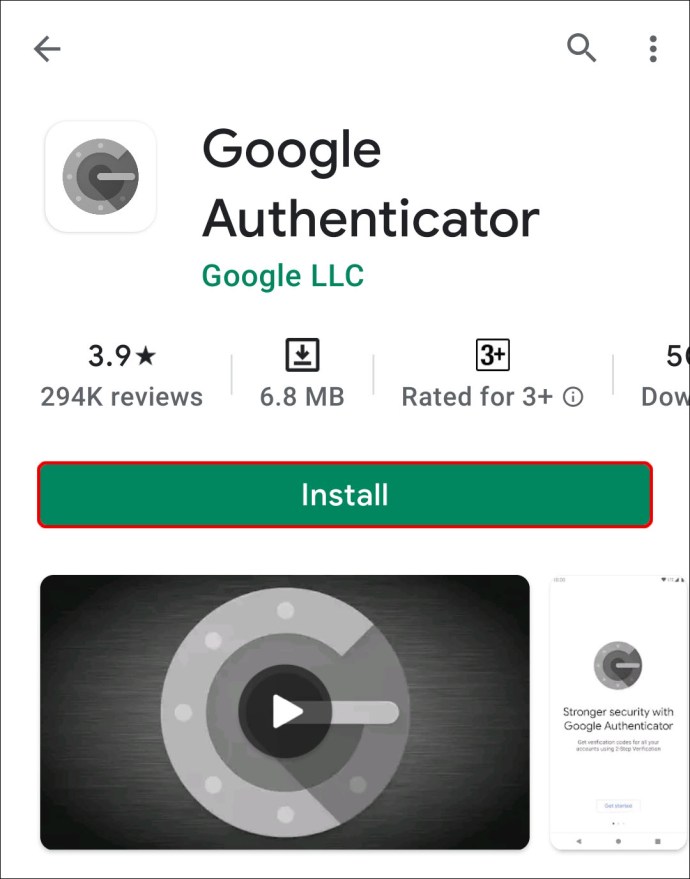
- Di ponsel lama Anda, buka aplikasi Authenticator.
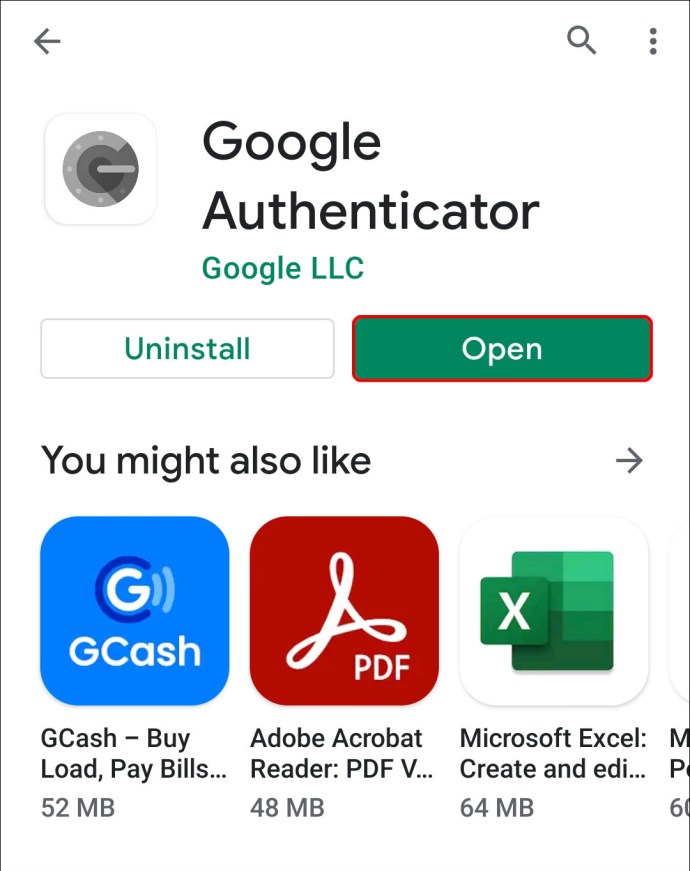
- Ketuk tiga titik di sudut kanan atas layar.
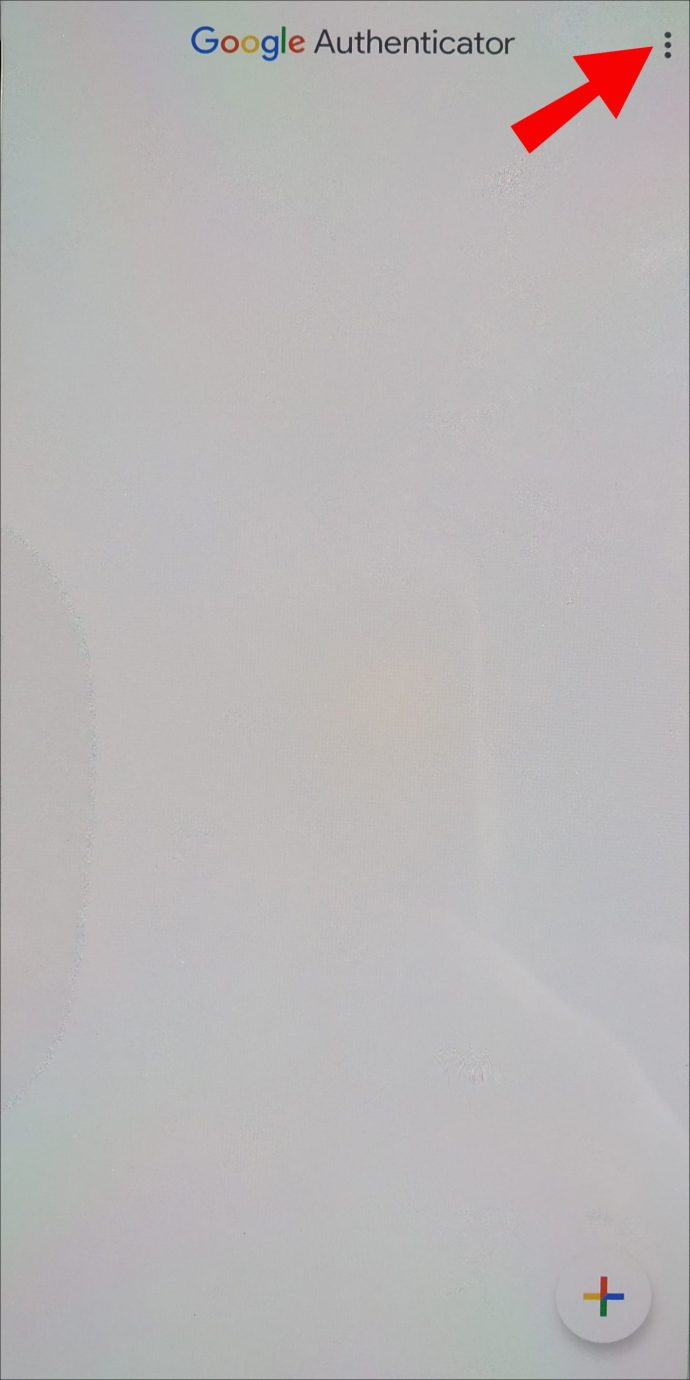
- Ketuk Transfer Akun.
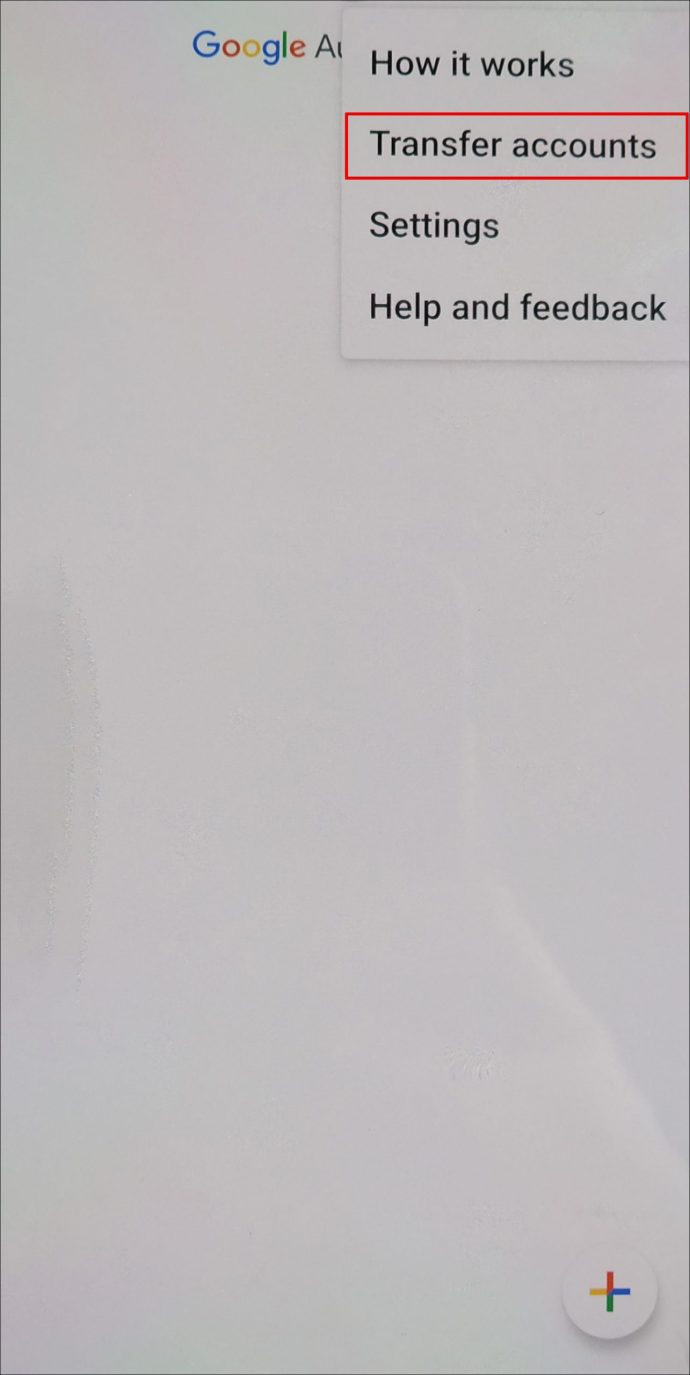
- Ketuk Ekspor Akun.

- Verifikasi identitas Anda.
- Pilih informasi akun yang ingin Anda transfer dari daftar.
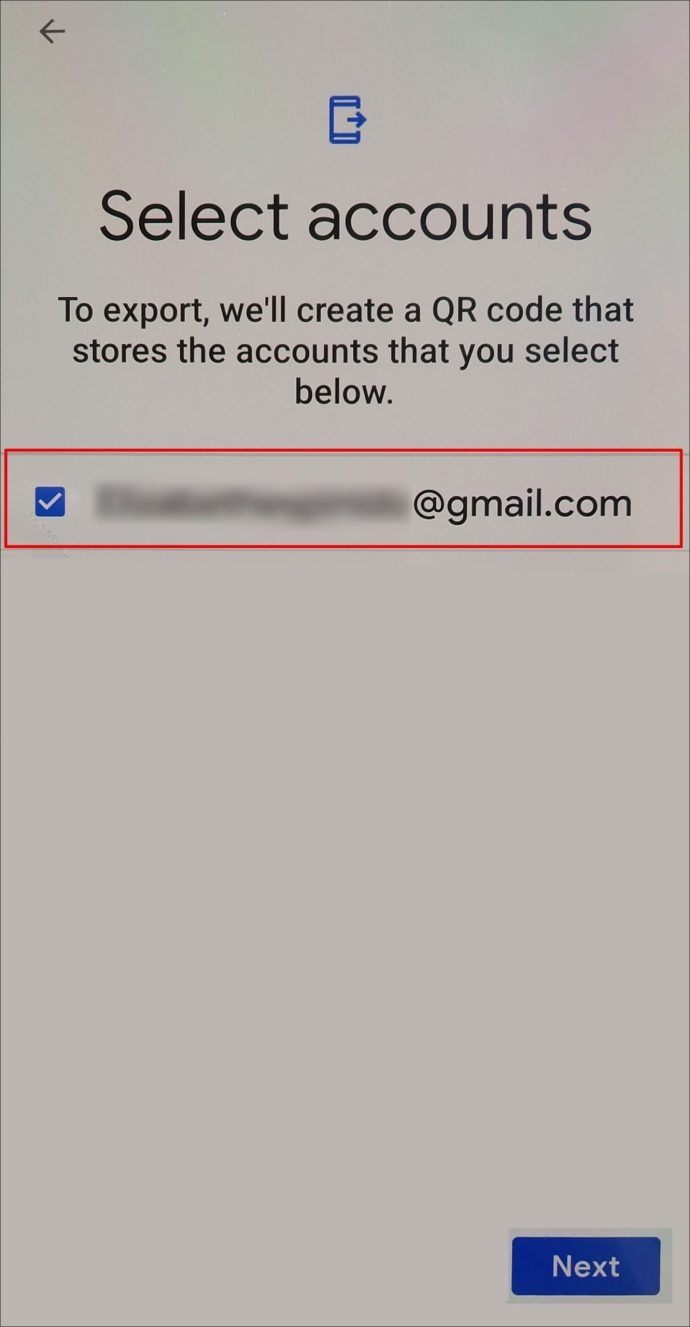
- Ketuk Berikutnya.
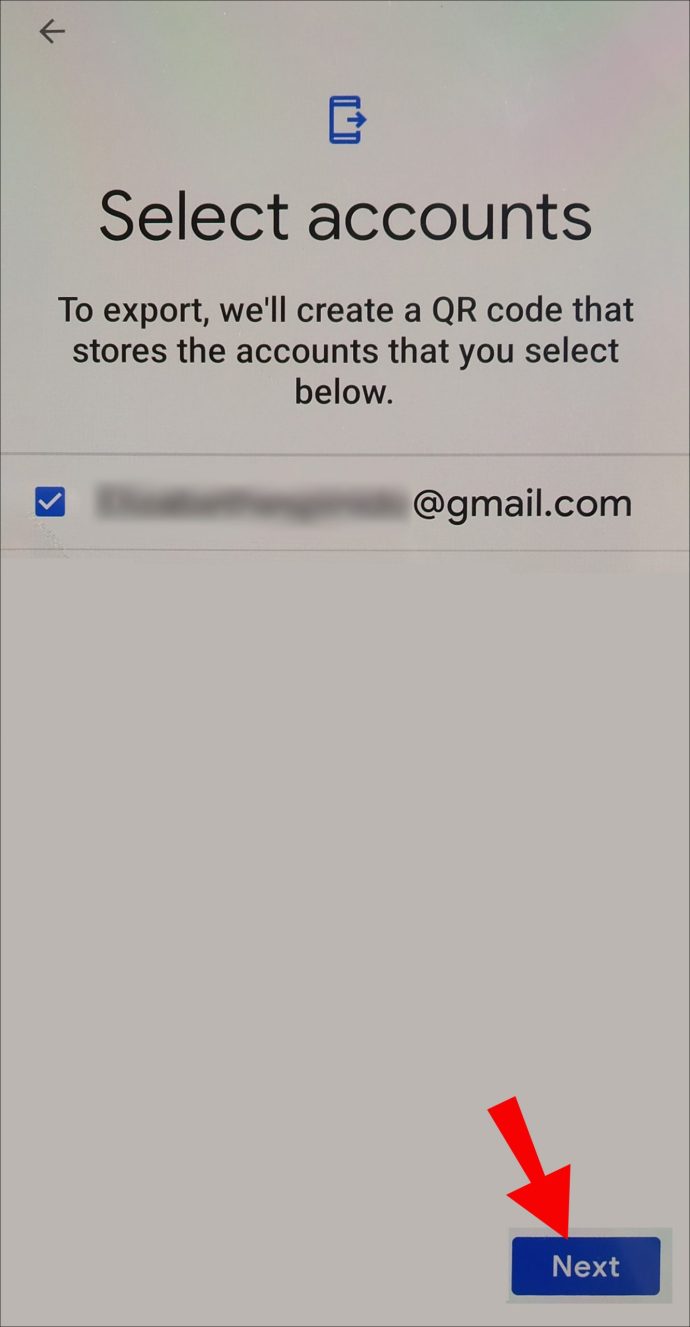
- Di ponsel baru Anda, ketuk ikon tiga titik yang sama.
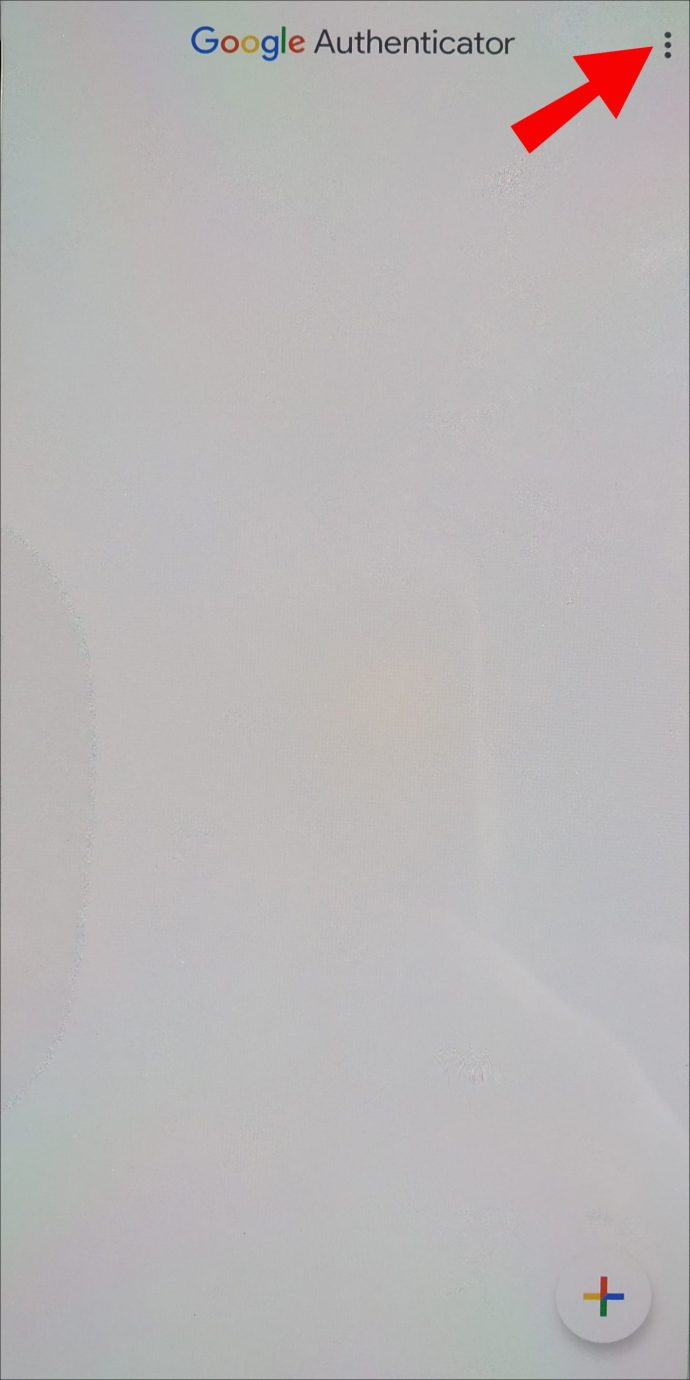
- Ketuk Transfer Akun.
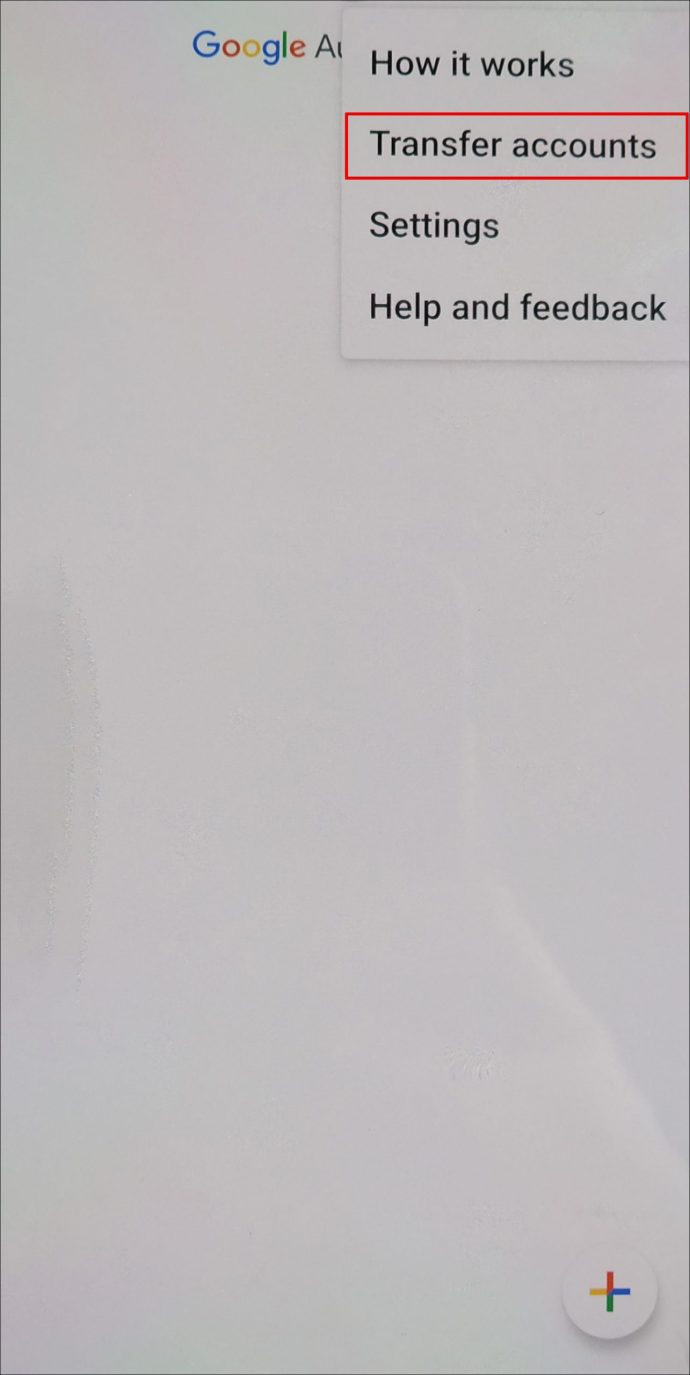
- Ketuk Impor Akun.
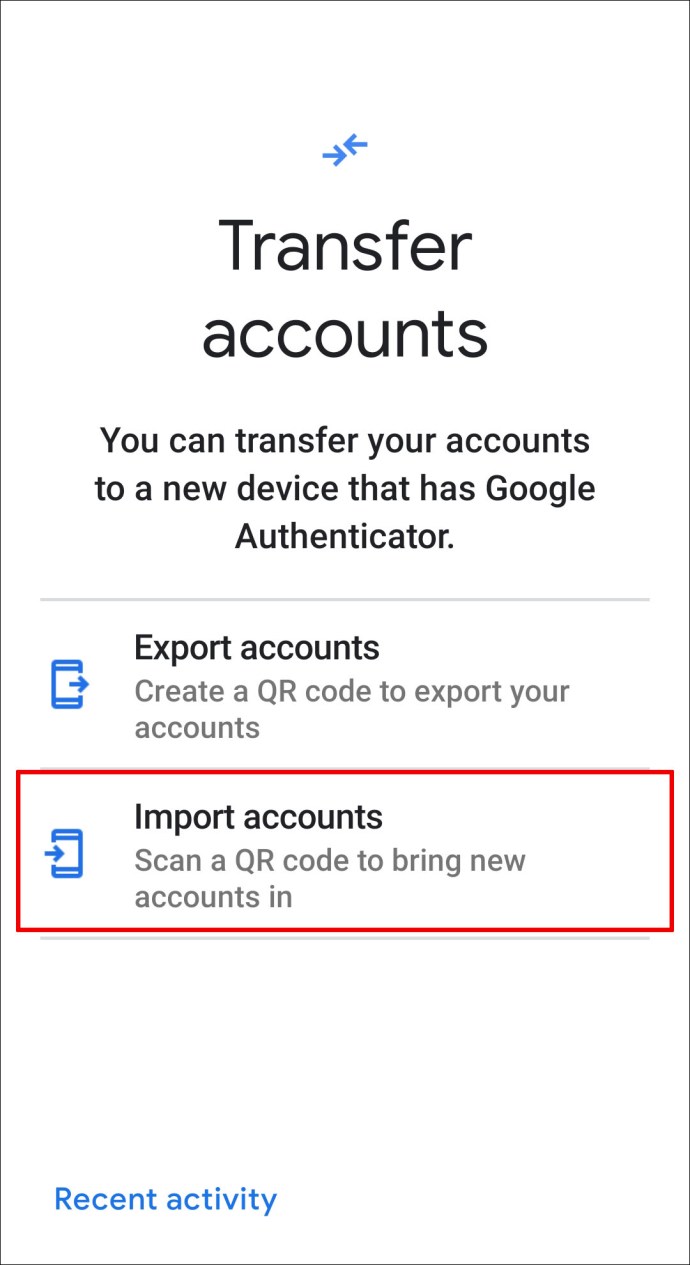
- Ketuk Pindai (?) Kode QR.
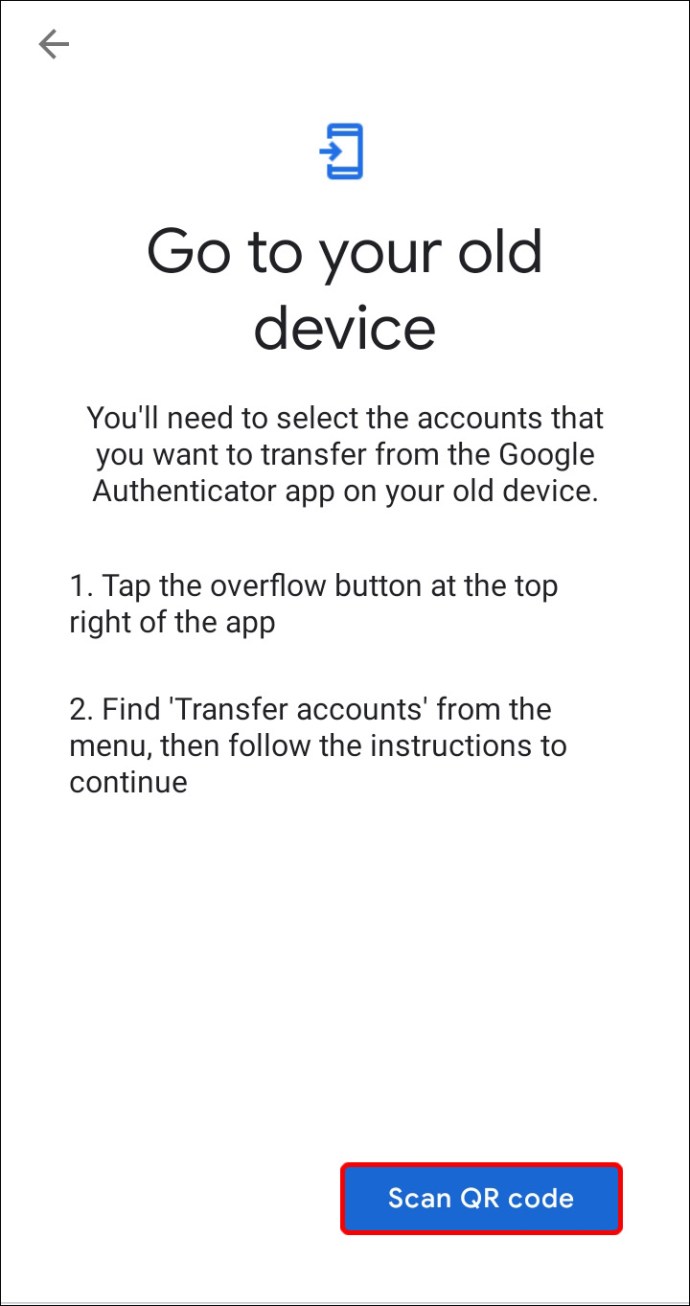
- Gunakan ponsel baru Anda untuk memindai kode.
- Ketuk Selesai di kedua perangkat.

Cara Memasang Google Authenticator Menggunakan 2 Langkah-Verifikasi Kode
Menggunakan Situs Web Google di Android, iPhone, atau iPad
- Instal Google Authenticator untuk perangkat baru Anda. Unduh dari Google Play store atau Apple App Store.
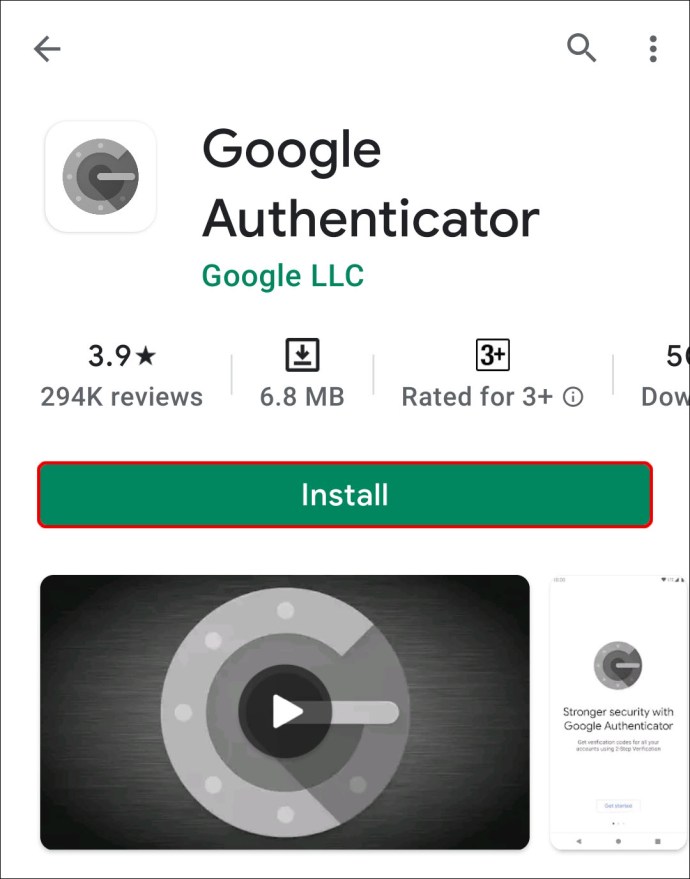
- Selanjutnya, Anda harus membuka Halaman Pendaftaran Verifikasi Dua Langkah Google. Ini paling baik dilakukan menggunakan komputer, jika hanya untuk kenyamanan, tetapi dapat dilakukan menggunakan ponsel atau tablet Anda serta browser web Anda di perangkat ini.
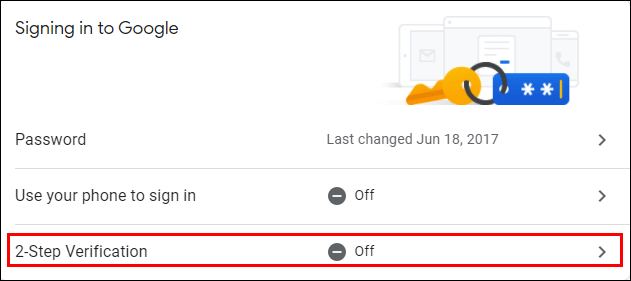
- Masuk menggunakan Akun Google yang kodenya ingin Anda transfer.
- Gulir ke bawah Halaman Verifikasi 2 Langkah lalu klik Ubah Telepon pada Tab Aplikasi Authenticator.
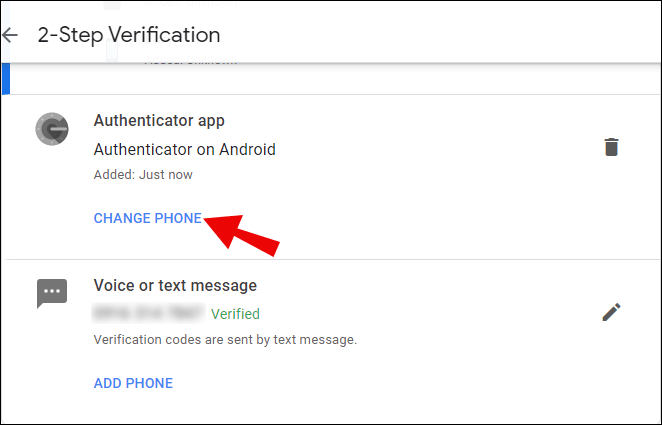
- Pilih versi OS perangkat Anda. Baik Android atau iPhone.
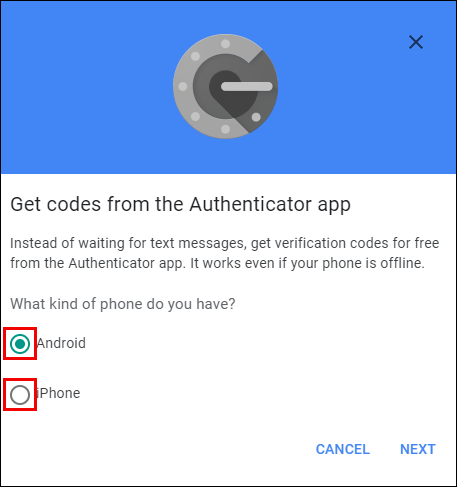
- Klik Berikutnya.
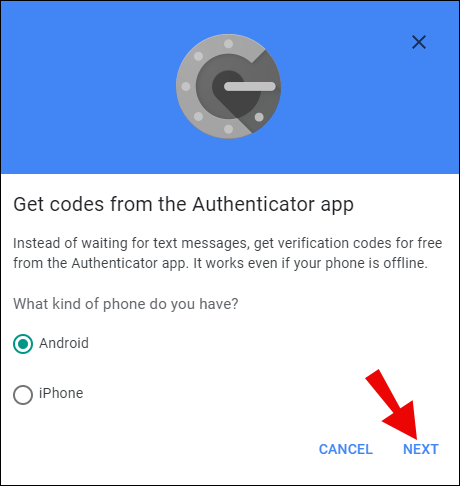
- Di ponsel baru Anda, buka aplikasi Authenticator.
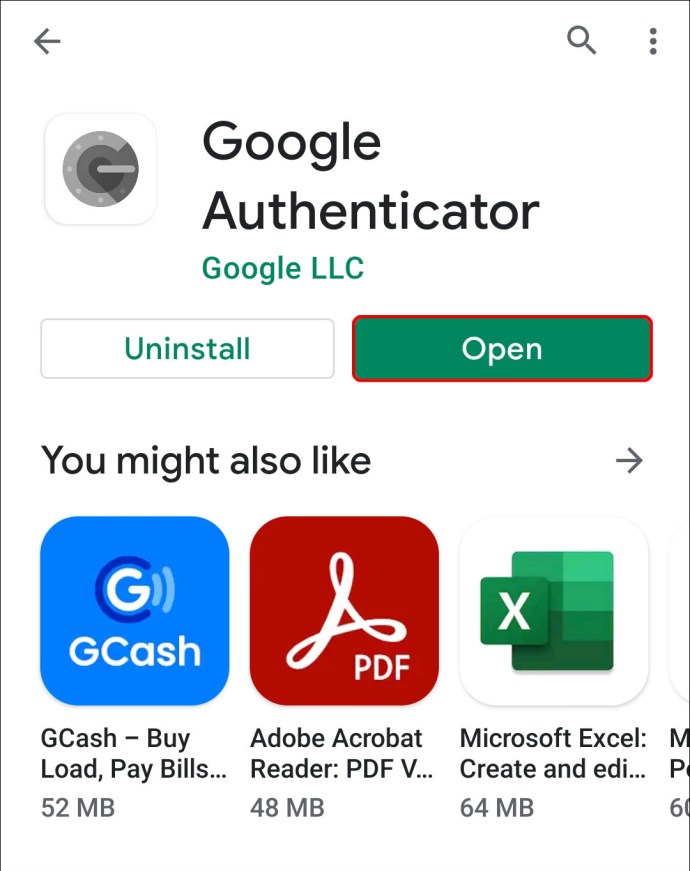
- Anda sekarang akan diberikan dua opsi untuk mengaktifkan Authenticator. Pindai kode batang atau masukkan kunci keamanan. Jika perangkat Anda mampu memindai kode batang, pilih opsi itu di ponsel baru Anda dan di halaman Pendaftaran Verifikasi Dua Langkah.
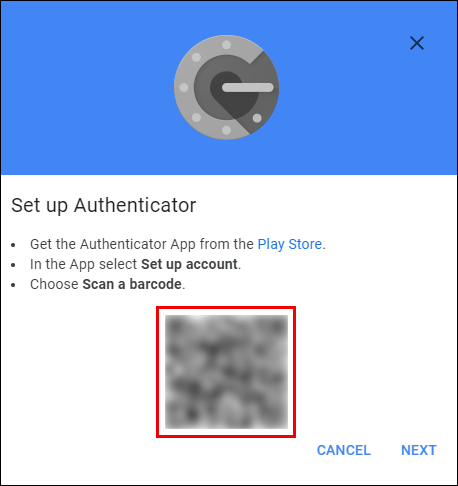
- Pindai kodenya atau masukkan kuncinya. Anda akan menerima kode sensitif waktu yang harus Anda masukkan di halaman pendaftaran.
- Setelah kode dimasukkan, pengaturan Anda selesai.
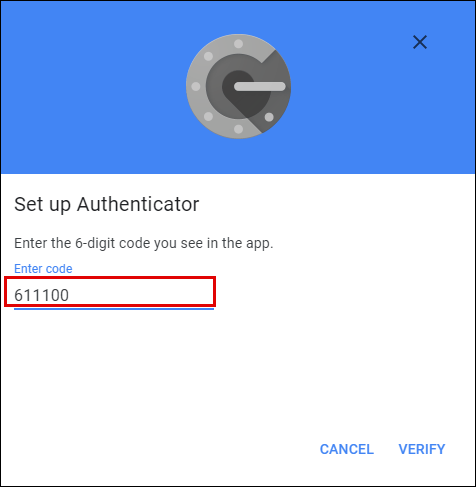
Langkah pertama ini sekarang telah mentransfer Google Authenticator Anda dari satu ponsel ke ponsel lainnya, tetapi ini hanya untuk Akun Google Anda sendiri. Jika Anda telah menggunakan autentikator sebagai alat verifikasi 2FA untuk situs lain, Anda harus mentransfernya satu per satu. Inilah mengapa penting bagi Anda untuk tidak menghapus aplikasi verifikasi lama Anda.
Sebagian besar situs web akan memiliki pengaturan 2FA di bawah keamanan, jadi hapus perlindungan dua faktor yang lama, atur yang lain menggunakan perangkat baru Anda.
Harap dicatat bahwa ketika mengatur Otentikasi Dua Faktor untuk pertama kalinya, atau menyalakannya setelah menghapusnya, Anda akan diminta untuk opsi masuk cadangan. Pilih 'Gunakan Opsi Cadangan Lain' daripada pesan teks atau panggilan telepon. Ini jika Anda kehilangan ponsel dan perlu masuk ke akun Anda untuk menonaktifkan 2FA lama. Unduh atau cetak kode yang diberikan dan simpan dengan aman
Bagaimana Jika Ponsel Lama Saya Hilang atau Dicuri?
Kehilangan atau pencurian ponsel Anda adalah alasan mengapa Anda tidak boleh menggunakan perintah teks atau suara sebagai opsi masuk cadangan. Kemungkinan hal ini terjadi cukup tinggi dan mungkin berarti akun Anda terkunci.
Anda dapat memilih di antara beberapa opsi untuk mencadangkan login akun Anda:
Kode Login Cadangan yang Diunduh atau Dicetak
- Masuk ke akun Anda menggunakan kode yang disediakan. Perlu diketahui bahwa masing-masing dari sepuluh kode yang diberikan hanya dapat digunakan sekali per login, jadi Anda harus mengganti perangkat autentikator Anda sesegera mungkin. Juga, mematikan, lalu menghidupkan kembali Google 2FA memberi Anda serangkaian kode yang berbeda setiap kali.
- Ikuti langkah-langkah di atas untuk mentransfer autentikator dari satu perangkat ke perangkat lainnya.
Anda Memiliki Konfirmasi Verifikasi Langkah Kedua
- Masuk ke akun Anda menggunakan kata sandi dan verifikasi langkah kedua Anda.
- Buka Halaman Pendaftaran Verifikasi Dua Langkah.
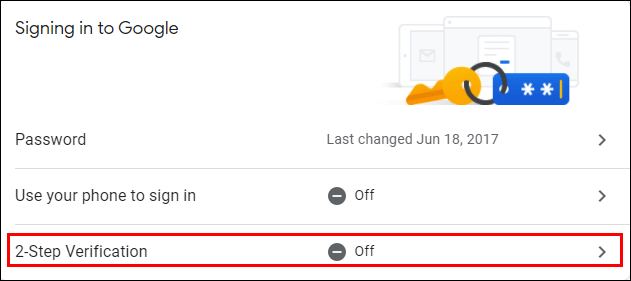
- Gulir ke bawah dan cari kunci keamanan di ponsel lama Anda. Di sebelah kunci keamanan itu, klik Edit.
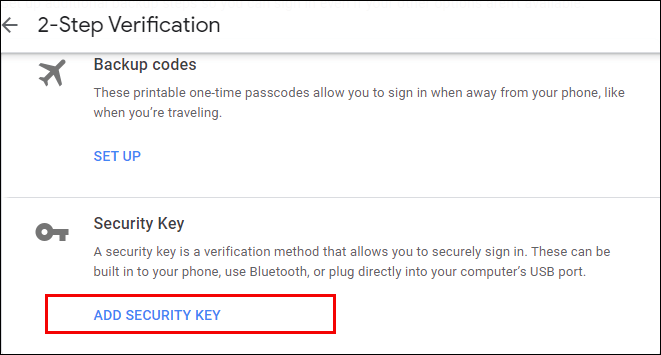
- Klik Hapus Kunci Ini.
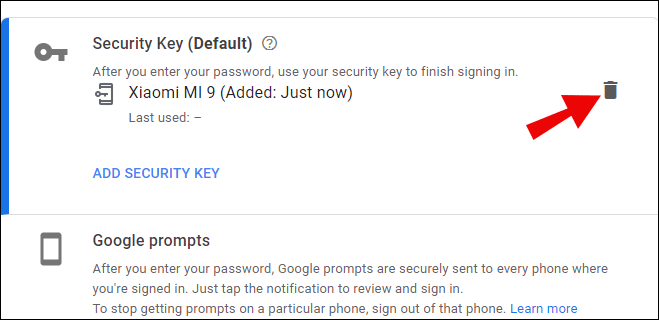
- Pilih Oke.
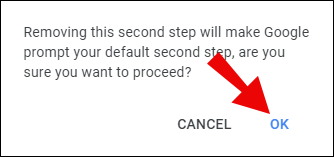
- Instal Kunci Keamanan baru menggunakan ponsel baru Anda dengan mengklik Tambahkan Kunci Keamanan, lalu ikuti petunjuk yang diberikan.
Anda Tidak Memiliki Langkah Kedua atau Anda Tidak Dapat Mengingat Kata Sandi Anda
- Buka Halaman Pemulihan Akun Google.
- Masukkan nama akun Anda.
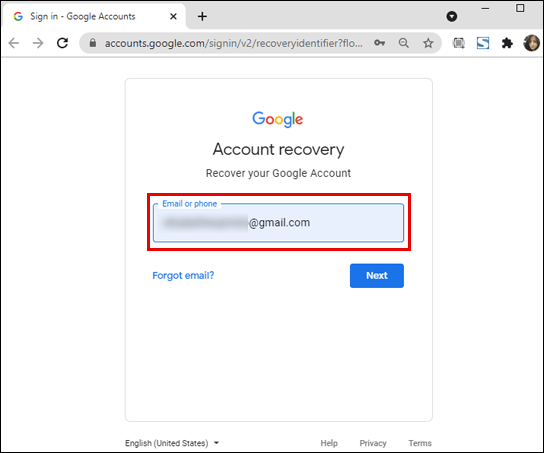
- Klik Berikutnya.
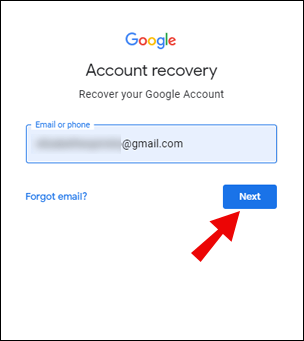
- Anda kemudian akan ditanya beberapa pertanyaan untuk memverifikasi identitas Anda.
Berikut adalah beberapa tips penting untuk diingat saat memulihkan akun:
- Coba pulihkan akun Anda dari perangkat atau lokasi yang Anda gunakan untuk masuk sebelumnya.
- Jika Anda ingat kata sandi Anda, pastikan kata sandi dimasukkan dengan benar dan caps lock tidak aktif. Cobalah untuk menjawab kata sandi keamanan seakurat mungkin.
- Saat ditanya kata sandi terakhir yang Anda ingat untuk akun itu, coba tebak sebaik mungkin.
- Jika Anda memiliki email cadangan yang terhubung ke akun, masukkan sekarang.
- Tambahkan detail bermanfaat untuk alasan mengapa Anda tidak dapat mengakses akun Anda.
- Periksa folder Spam untuk tanggapan Google. Mereka kadang-kadang dapat dikirim ke sana.
Biasanya diperlukan waktu tiga hingga lima hari kerja untuk menyelesaikan masalah Anda. Setelah Anda masuk ke akun Anda, ganti pengaturan 2FA seperti yang dijelaskan dalam langkah-langkah yang diberikan di atas.
FAQ tambahan
Ini adalah pertanyaan yang paling sering diajukan selama diskusi tentang 2FA dan Kode Authenticator Google:
Bagaimana Cara Mengatur Ulang Google Authenticator?
Mematikan Google Authenticator Anda lalu menyalakannya kembali pada dasarnya adalah reset karena kode yang Anda berikan unik setiap saat. Cobalah untuk tidak melakukan ini terlalu sering karena menyetel ulang autentikator di akun Google Anda tidak menyetel ulang untuk situs pihak ketiga lain yang juga menggunakan autentikator.
Bagaimana Saya Mengaktifkan 2FA di Lebih dari Satu Perangkat?
Beberapa perangkat dapat digunakan untuk autentikator yang sama dengan memindai kode QR yang sama selama penyiapan 2FA awal. Instal aplikasi Google Authenticator di semua perangkat yang ingin Anda gunakan, lalu lanjutkan dengan langkah-langkah di atas.
Saat diminta untuk memindai kode QR, gunakan semua perangkat yang Anda inginkan satu per satu. Setelah selesai, salah satu perangkat penyiapan akan menerima petunjuk dan dapat digunakan untuk memverifikasi login akun.
Bagaimana Cara Mencadangkan Google Authenticator?
Ini juga dapat dilakukan selama pengaturan. Seperti yang disarankan di bagian mentransfer autentikator, kode cadangan dapat digunakan untuk memulihkan autentikator lama Anda.
Metode lain adalah mengambil tangkapan layar kode QR seperti yang ditampilkan di layar selama penyiapan dan menyimpannya di tempat yang aman. Saat menyiapkan telepon baru, pindai kode QR yang disimpan untuk menyiapkan autentikator yang sama.
Bagaimana Saya Mengikat Google Authenticator?
Ini berbeda untuk setiap situs web yang menggunakan Google Authenticator sebagai metode 2FA. Sebagian besar akan memiliki pengaturan di bawah Halaman Keamanan mereka. Buka halaman tersebut di situs web dan temukan bagian yang bertuliskan Google Authenticator.
Anda harus diberi kode QR yang sekarang dapat dipindai menggunakan Aplikasi Google Authenticator. Aplikasi kemudian akan menghasilkan kode enam digit yang dapat Anda kirimkan ke kotak input Google Authenticator situs web. Setelah situs web memverifikasi kode, Authenticator Anda akan terikat dengan situs web.
Bagaimana Saya Memulihkan Aplikasi Authenticator Saya?
Jika Anda telah menyimpan kode cadangan atau gambar QR lama, memulihkan Google Authenticator Anda hanya dengan menginstal ulang aplikasi lalu memasukkan salah satu kunci keamanan atau memindai ulang kode QR.
Bagaimana Saya Menambahkan Authenticator?
Jika Anda ingin menyiapkan Google Authenticator untuk akun Anda, ikuti langkah-langkah berikut:
• Buka Akun Google Anda.
• Pada menu sebelah kiri klik Keamanan.
• Gulir ke bawah hingga Anda menemukan tab Masuk ke Google. Klik pada Verifikasi 2 Langkah.
• Anda sekarang akan melihat menu pengaturan 2FA. Ikuti langkah-langkah yang diberikan di atas untuk menambahkan autentikator.
Perlindungan Pasti
Google Authenticator adalah cara jitu untuk melindungi diri Anda dari upaya peretasan umum untuk mendapatkan informasi pribadi Anda. Mengetahui cara mentransfer Authenticator dari satu perangkat ke perangkat lain memastikan bahwa Anda tetap terlindungi bahkan saat Anda mengganti perangkat lama Anda.
Pernahkah Anda memiliki pengalaman mentransfer kode Google Authenticator Anda ke ponsel baru? Sampaikan pendapatmu pada bagian komentar di bawah ini.